이전 버전의 윈도우에서는 서비스 팩(Service Pack)이라는 이름으로 출시되었던 대규모 업데이트가, 윈도우 10에서는 일년에 두번 정도로 빈번하게 일어나고 있습니다.

이번에 공개된 업데이트는 1903(2019년 3월) 업데이트인데, 출시가 많이 늦어서 2달 후인 5월에 출시가 되었습니다. 업데이트의 이름은 Windows 10 May 2019 Update입니다. 매번 그렇듯 윈도우 업데이트를 통해 느긋이 업데이트를 진행할 수도 있지만, 성격이 급하신 분들은 아래 웹 사이트(Windows 10 다운로드 사이트)에서 수동으로 업데이트를 진행할 수 있습니다.
https://www.microsoft.com/ko-kr/software-download/windows10
매번 말씀드리지만 이번에도 꼭! 중요한 데이터를 안전한 장소에 잘 백업한 뒤에 진행하시기 바랍니다~!
1. Windows 10 업데이트 도우미를 확용한 업데이트 방법

https://www.microsoft.com/ko-kr/software-download/windows10
위 사이트에 방문한 뒤, [지금 업데이트]를 눌러 Windows 10 May 2019 Update를 설치할 수 있습니다.
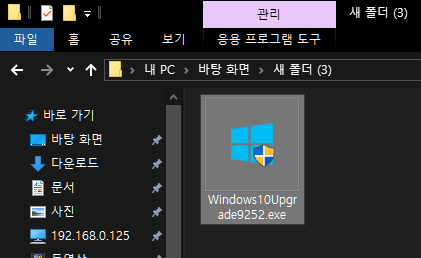
Windows10Upgrade9252.exe / 5.84MB
위 프로그램으로 업데이트를 진행할 수 있습니다.

지금 업데이트 클릭.
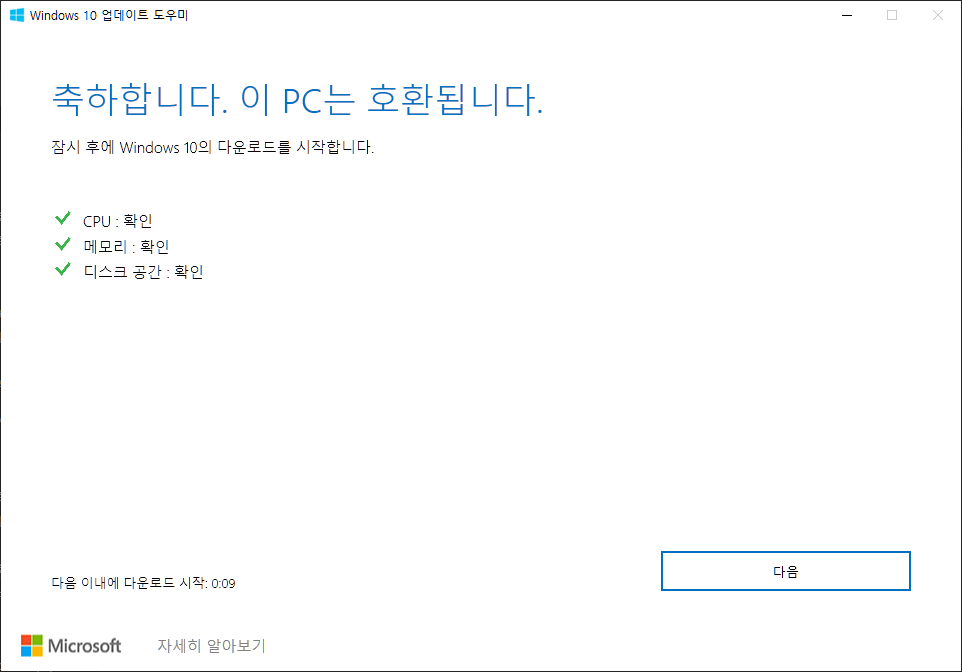
축하합니다. 이 PC는 호환됩니다. 잠시 후에 Windows 10의 다운로드를 시작합니다.
- CPU: 확인
- 메모리: 확인
- 디스크 공간: 확인
확인 후 다음 단추를 누릅니다.(지시에 따라 쭉 진행하세요.)
2. 설치 디스크(ISO 파일)를 활용한 업데이트 방법
이번에는 MSDN Subscription에서 아래 ISO 다운로드했습니다.
ko_windows_10_business_editions_version_1903_x64_dvd_f2f1c827.iso
Windows 10 다운로드 웹 사이트에서 여러분에게 맞는 윈도우 10 설치 이미지를 만드셔도 됩니다.(이 글을 참조하세요.)
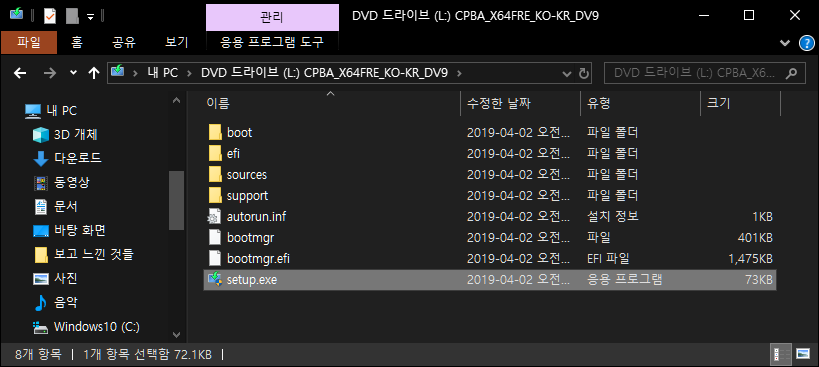
언제나처럼… setup.exe를 실행합니다.

동의해야겠죠?

업데이트 다운로드 중… 이게 의외로 시간이 걸립니다.
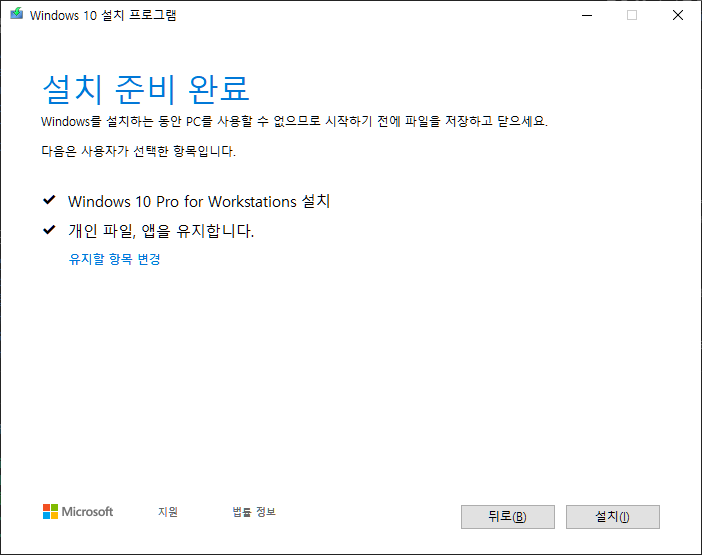
“개인 파일, 앱을 유지합니다”가 제대로 선택되어 있는지 확인한 뒤, [설치]를 누릅니다.

푸른 화면을 그냥 믿고 기다리셔야 합니다. 이상한 작업 하다가 오류나면 감당하실 수 있겠…
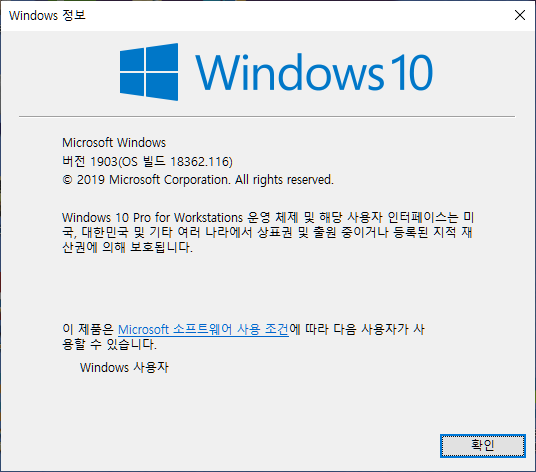
몇 번의 재부팅을 거쳐, 최종적으로 업데이트되면 버전 1903이 됩니다. Windows 정보를 확인하려면 실행(윈도우 키 + R) 창에서 winver 명령을 입력해보세요.
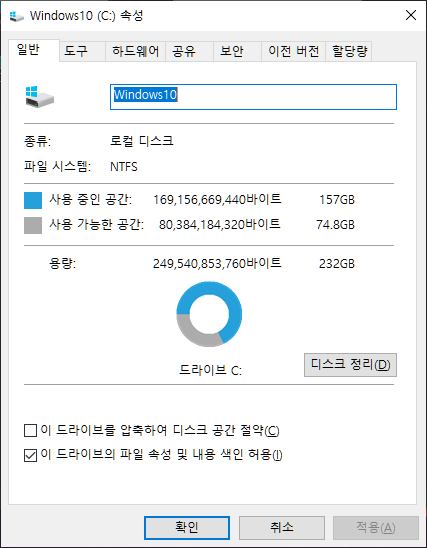
현재 디스크 여유 용량이 그렇게 많지 않습니다.
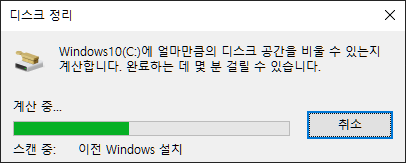
디스크 정리를 통해 ‘이전 Windows 설치’ 임시 공간을 제거해줄 예정입니다.(이전 빌드로 복구 가능성은 없어집니다!)
관련글: 정기적으로 하드디스크를 깨끗하게 하기(작업 스케줄러로 디스크 정리를 예약하기)

29.6GB를 차지하고 있네요. 과감히 선택해서 지워줬습니다.

사용 가능한 공간이 확보되었습니다.








































Recent Comments